 E-arhiva - čuvanje e-dokumenata
E-arhiva - čuvanje e-dokumenata
Baza znanja/App/Poslovanje/Delovodnik
Već neko vreme se papirna dokumenta menjaju elektronskim verzijama. Tako državni organi sve češće traže XML prijave, banke šalju korisnicima PDF/XML izvode na mail, a sve više firmi šalje elektronske fakture umesto običnih. Često se takva dokumenta nazivaju e-dokumenta. Čak i ako dobijete neki papirni dokument (na primer, ugovor) pametno je skenirati ga i tako od njega napraviti elektronski dokument. Ako se pitate zašto biste to radili, odgovor je – zbog ogromne uštede! Elektronske dokumente mnogo lakše čuvate, pretražujete i obrađujete. Elektronske fakture možete slati kupcima mejlom, što je neuporedivo brže i jeftinije u odnosu na slanje običnom poštom. Kad vam zatreba neki papirni dokument, traženje po klasičnim registratorima uopšte nije jednostavan i brz posao. A ako imate elektronska dokumenta organizovana na pravi način – možete dobiti traženi dokument skoro trenutno. Kada se izračuna vreme i novac utrošeni na čuvanje, traženje, pakovanje, slanje itd. papirnih dokumenata, dobija se značajna ušteda ako koristite e-dokumenta. Najveće uštede mogu ostvariti firme koje barataju sa najviše papirnih dokumenata (recimo knjigovodstvene agencije).
Iako se elektronska dokumenta uveliko koriste, veoma malo korisnika ih čuva na odgovarajući način. Zakonski gledano, elektronski dokument se ne razlikuje od običnog papirnog – dužni ste da ga čuvate u zavisnosti od vrste 10 ili više godina. Na primer, računi za internet se sve češće dobijaju u elektronskoj formi. Obično je u pitanju PDF fajl u kome je račun. Bitno je da shvatite da je ovaj fajl originalni račun i da ako ga odštampate ne dobijate original, već kopiju računa. Ako fakturu dobijete u elektronskoj formi, morate je i čuvati u toj formi.
Postavlja se pitanje: kako to najjednostavije raditi? Tehnički gledano, elektronska dokumenta su obični fajlovi, pa ih možete čuvati kao i sve druge fajlove u određenom direktorijumu na disku. Međutim, to nije baš najbolja ideja. Vremenom broj e-dokumenata raste pa ćete vrlo brzo imati stari sistem sa registratorima, sa sličnim problemima. Novi zakon predviđa mogućnost da elektronska dokumenta poverite na čuvanje specijalizovanoj firmi, ali čuvanje možete organizovati i sami.
Nemojte smetnuti sa uma: elektronski dokument je potpuno isti kao i običan dokumnet, pa recimo fakture morate čuvati deset godina. Papirne dokumente čuvate u registratorima, a elektronska dokumenta čuvate na disku, ali je kao i za druge podatke na računarima neophodno raditi redovan bekap i čuvati se od virusa i drugih zlonamernih programa.
App ima podršku za čuvanje elektronskih dokumenata. Korišćenje ove podrške dobićete daleko pregledniju i efikasniju arhivu dokumenata koja će vam omogućiti brzo i lako nalaženje dokumenata. U App e-arhivi možete čuvati fakture, ugovore, dopise, odluke, tehničku dokumentaciju o artiklima… Ukratko, sva dokumenta koja svakodnevno koristite. Navešćemo nekoliko primera:
– Dobili ste na mail račun za kablovski internet. U pitanju je PDF fajl. Snimite taj fajl u neki direktorijum. Zatim uđite u App, idite u ulazne fakture i evidentirajte tu fakturu. Pritisnite Alt-E i izaberite opciju Elektronska arhiva. Tako dobijate tabelu svih elektronskih dokumenata vezanih za tu fakturu. Komandom F2 upišite novi dokument u evidenciju: izaberite prethodno snimljenu datoteku, unesite opis, datum i tip dokumenta. Na ovaj način dobijate upisan dokument:

Ako sada želite da vidite odgovarajući dokument, samo pritisnite Enter i dobićete pregled originalne ulazne fakture:
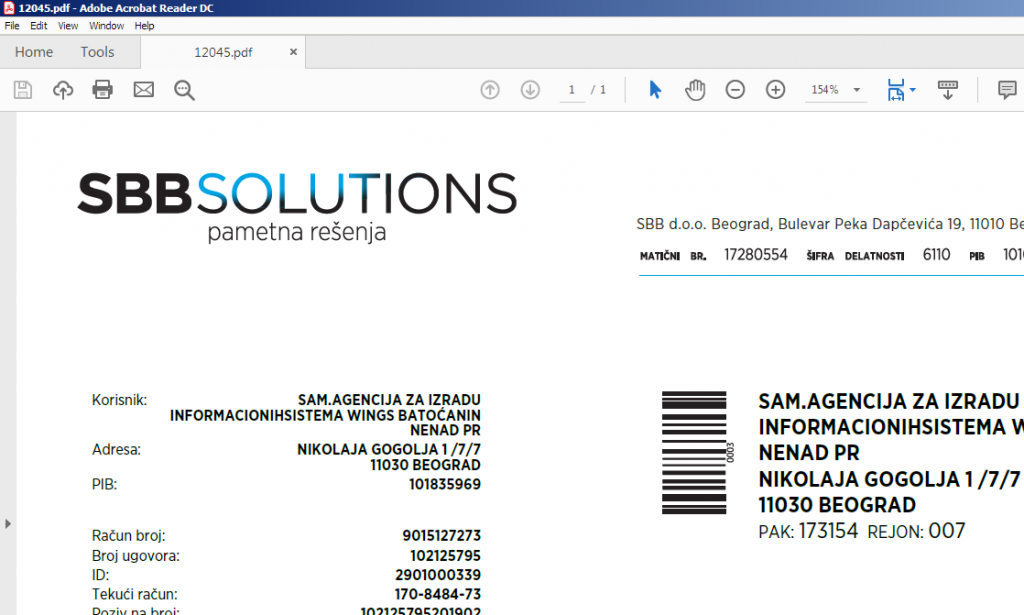
Na taj način možete lako da vidite bilo koji račun koji je stigao, bez preturanja po papirima.
– Dobili ste overen ugovor od kupca. Idite na Partneri/Kupci i nađite odgovarajućeg kupca. Komandom Alt-E dobijate njegovu elektronsku arhivu:
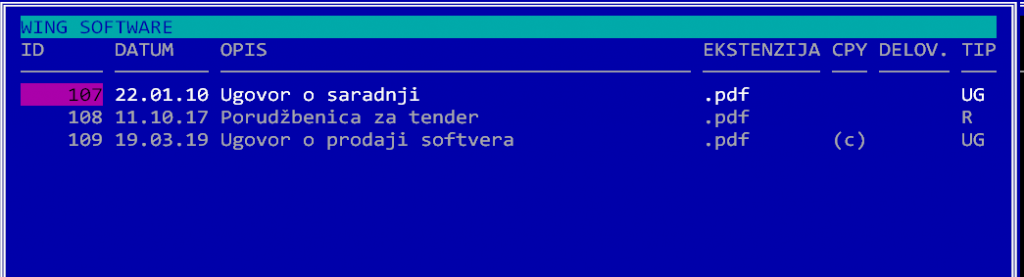
Kao što vidite, u njoj su već ranije upisana dokumenta. Sada komandom F2 slično kao u prethodnom primeru upišite novi dokument posle čega on trajno ostaje u bazi elektronskih dokumenata. Ako vam zatreba ugovor, dobijate ga jednostavnom ENTER komandom. Ovde takođe možete upisati dobijene IOS-e, dopise i slično.
– Dobili ste od dobavljača tehničko uputstvo za artikal koji prodajete. Najbolje mesto da ga sačuvate jeste tabela artikala: idete u Pregled artikala, izaberete artikal, Alt-E i komandom F2 upisujete uputstvo u evidenciju.
– Kupili ste računar, upisali ga u evidenciju osnovnih sredstava i sada želite da sačuvate dokumentaciju o instaliranom softveru na tom računaru. Idete u Osnovna sredstva, nađite odgovarajuće OS i komandom Alt-E dobijate njegovu elektronsku arhivu u koju možete upisati željeni dokument.
– Dobili ste od banke izvod u PDF ili XML formatu. Najbolje mesto da ga sačuvate jeste u Evidenciji izvoda, pa Alt-E.
– Potpisali ste ugovor o radu sa radnikom. Najbolje mesto za čuvanje je Alt-E komanda na tom radniku. Tako ćete na jednom mestu imati kompletnu dokumentaciju za sve radnike.
Za svaki opisani objekat možete upisivati koliko želite i kakvih želite fajlova. Svi oni se snimaju u bazu i kasnije ćete ih bez problema naći kad vam zatrebaju. Po sličnom principu možete koristiti elektronsku arhivu i za vozila, radnike, izlazne fakture, artikle, stavke delovodnika, osnovna sredstva, izvode, stavke dnevnika u radnicima…
Više detalja možete naći na sledećem linku:
https://wings.rs/bz/delovodnik/
NAPOMENA: da biste koristili ove komande morate imati registrovan modul “Delovodnik”.
Za naloge glavne knjige takođe se mogu vezivati e-dokumenta pomoću komande Alt-E. Međutim, glavna knjiga ima i neke dodatne funkcije. Knjigovođe obično papirna dokumenta vezuju za naloge u kojima su proknjiženi. To se i dalje može raditi, tako što se isti fajlovi vezani za dokumenta koja se knjiže vezuju i za naloge glavne knjige. Međutim, GK ima mogućnost da automatski prikuplja potrebna dokumenta. Na primer, na jednom nalogu je proknjiženo više ulaznih faktura. Za svaku ulaznu fakturu je već vezana elektronska verzija tog dokumenta. Sada na nalogu GK možete komandom ENTER dobiti tabelu svih stavki naloga:
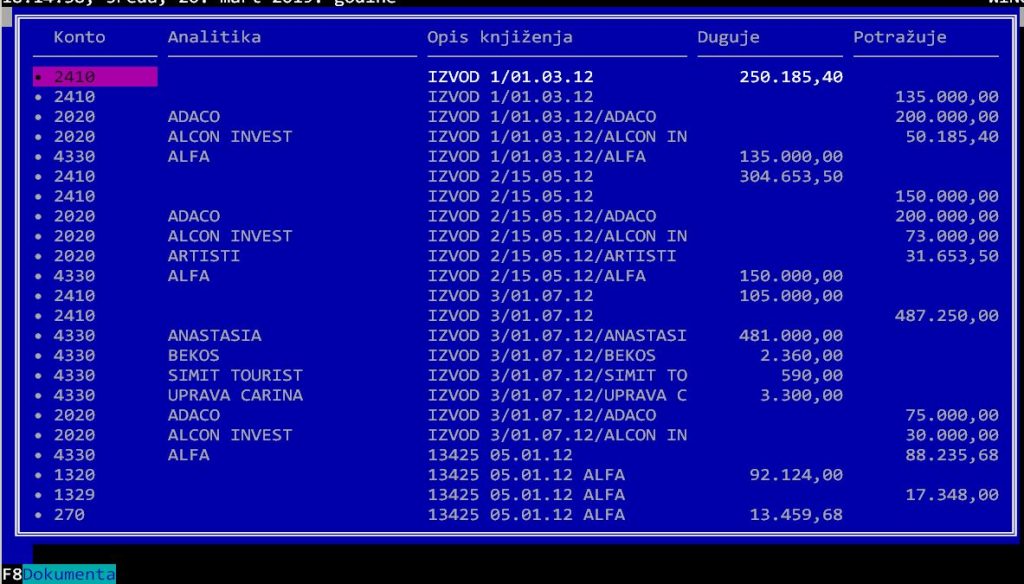
Sada možete komandom ENTER dobiti originalni dokument koji je proknjižen, kao i sve fajlove koji su vezani za njega u elektronskoj arhivi. Dodatno, komandom F8 dobijate listu svih dokumenata koji su proknjiženi na izabranom nalogu. Iz ove tabele možete dobiti pregled svih fajlova koji su vezani za ta dokumenta. To znači da na nalogu koji knjiži ulazne fakture već imate sve proknjižene fakture, pa ih u slučaju potrebe možete trenutno dobiti.
Prethodno opisani sistem je veoma jednostavan za korišćenje i lako ga je savladati. Ukratko, sva dokumenta koja dobijete u elektronskom formatu korišćenjem komande Alt-E vezujete za objekte programa i tako ih trajno čuvate. Naravno, još uvek dobijate i obična papirna dokumenta. Preporučujemo vam da i njih skenirate kod evidencije – na taj način dobijate elektronski ekvivalent koji kasnije možete koristiti ako vam treba uvid u neki od njih. NAPOMENA: skenirani dokument nije original, već samo kopija, to je razlika u odnosu na originalno dobijeni elektronski dokument. Ali, za potrebe pregleda i brzog pretraživanja, takva kopija je sasvim dovoljna zamena. Primetite da kod unosa novog dokumenta imate komandu F2 koja omogućava direktno skeniranje papirenog dokumenta, ako imate instaliran skener.
Sledeći korak donosi još veću efikasnost u radu: elektronski delovodnik. Delovodnik je knjiga u kojoj se redom upisuju dokumenta koja stižu u firmu ili se iz firme šalju. Ona daje odličan hronološki pregled kada je šta primljeno i šta poslato. Njega obavezno vodite u programu (opcija Poslovanje/Delovodnik), a pravi kvalitet daje vezivanje elektronskih dokumenata za stavke delovodnika. Na primer, stigla je ulazna faktura. Komandom F2 upisujete stavku u delovodnik, a onda komandom Alt-E, F2 upisujete i sam elektronski račun i vezujete ga za tu stavku delovodnika! Kada sutra nekome zatreba da vidi taj račun, dobija ga običnom ENTER komandom.
Međutim, elektronska dokumenta upisana u delovodnik trebaju vam i u drugim delovima programa. Na primer, dobijeni ugovor vam treba u delovodniku, ali vam treba i u evidenciji partnera. Zato App omogućava da se isti elektronski dokumenet jednim potezom upiše na oba mesta. Ako je dokument upisan u delovodnik, u recimo evidenciji parnera se koristi komanda Sh-F8 kojom se e-dokument iz delovodnika vidi i u partnerima. Moguće je i obrnuto: dokument koji je upisan u recimo partnerima učitati u stavku delovodnika. Naravno, u pitanju je isti dokument, program samo prikazuje skraćenicu do istog fajla.
Detalje o korišćenju delovodnika možete naći na ovom linku: